Il existe plusieurs façons de sauvegarder une page d'un PDF en utilisant des services en ligne, des outils intégrés et des éditeurs professionnels. Cela est particulièrement utile lorsque vous avez seulement besoin d'extraire une page spécifique contenant des informations clés d'un document plus volumineux.
Dans ce guide, vous découvrirez différentes méthodes et outils qui vous permettent de sauvegarder des pages individuelles de vos fichiers PDF.
Comment télécharger une page d'un PDF
Pour télécharger une page d'un PDF, vous pouvez utiliser une variété d'outils, y compris des extracteurs en ligne, des options d'impression en PDF intégrées, ou des logiciels dédiés. Le processus général consiste à ouvrir le fichier, à sélectionner la page spécifique dont vous avez besoin, et à l'exporter ou à l'enregistrer en tant que nouveau PDF. Dans les sections ci-dessous, nous vous guiderons à travers plusieurs méthodes, que vous utilisiez PDF Guru, un outil de bureau, ou un appareil mobile.
Comment sauvegarder des pages sélectionnées d'un PDF en utilisant un éditeur PDF en ligne
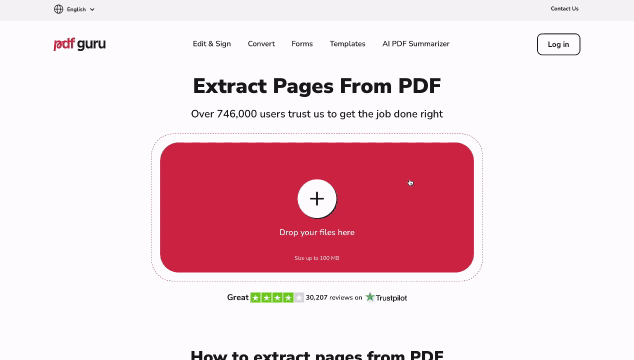
Suivez ces étapes simples pour sauvegarder une seule page de votre PDF en utilisant PDF Guru :
- 1
- Allez à l'outil Extraire des pages d'un PDF.
- 2
- Cliquez sur le bouton de téléchargement et sélectionnez le fichier PDF avec lequel vous devez travailler.
- 3
- Attendez qu'il se charge dans l'éditeur.
- 4
- Cliquez sur le bouton Gérer les pages.
- 5
- Sélectionnez les pages dont vous n'avez pas besoin et cliquez sur Supprimer les pages. Vous pouvez cliquer pour les sélectionner manuellement, ou appuyer sur Commande/CTRL+A pour tout sélectionner puis désélectionner la page que vous souhaitez conserver.
- 6
- Cliquez sur Enregistrer, puis Terminé.
- 7
- Sélectionnez le format de sortie et cliquez sur Télécharger pour sauvegarder la page.
Avec PDF Guru, il n'est pas nécessaire de télécharger ou d'installer un logiciel. Vous pouvez sauvegarder certaines pages d'un PDF en ligne depuis votre navigateur sur n'importe quel appareil, quel que soit le système d'exploitation. Notre plateforme vous permet également de supprimer des pages de fichiers PDF comme moyen rapide de couper le contenu indésirable et d'exporter uniquement les pages dont vous avez besoin.
Comment diviser les pages d'un PDF
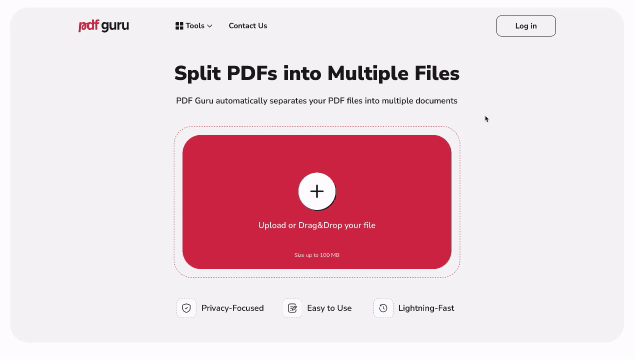
Un diviseur de PDF vous permet de diviser un seul document en plusieurs fichiers automatiquement. Cela est particulièrement utile lorsque vous souhaitez que chaque page d'un PDF soit enregistrée en tant que document séparé. Voici comment vous pouvez le faire avec PDF Guru :
- 1
- Allez dans l'outil Diviser PDF.
- 2
- Téléchargez votre fichier PDF.
- 3
- Une fois le fichier ouvert dans l'éditeur, cliquez simplement sur Terminé, puis sur Télécharger.
Votre PDF sera instantanément divisé en PDFs individuels d'une page et téléchargé sous forme d'archive ZIP. Vous pouvez maintenant travailler séparément avec ces pages.
Comment organiser les pages dans un fichier PDF
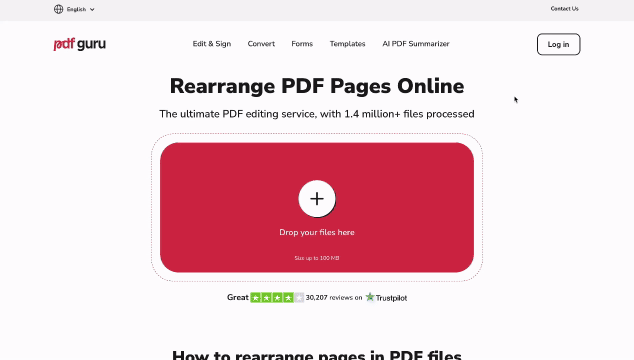
Notre Organisateur de PDF vous aide à nettoyer et structurer votre fichier avant l'exportation. Vous pouvez réorganiser, faire pivoter ou dupliquer des pages, ce qui facilite la préparation du contenu dont vous avez besoin. Voici comment organiser les pages à l'aide de PDF Guru :
- 1
- Ouvrez l'outil Organiser PDF et téléchargez votre fichier.
- 2
- Cliquez sur Gérer les Pages pour ouvrir les options d'édition.
- 3
- Sélectionnez une ou plusieurs pages que vous souhaitez organiser.
- 4
- Pour réorganiser les pages, cliquez sur Déplacer à Gauche, Déplacer Après, ou Déplacer pour repositionner votre sélection après un numéro de page spécifique.
- 5
- Cliquez sur Pivoter à Gauche ou Pivoter à Droite pour changer l'orientation des pages. Cela fonctionne pour des pages individuelles ou des plages sélectionnées.
- 6
- Cliquez sur Dupliquer pour copier une ou plusieurs pages dans votre document.
- 7
- Lorsque vous avez terminé, cliquez sur Enregistrer, puis sur Terminé, et enfin sur Télécharger.
Cet outil vous donne un meilleur contrôle sur la structure de votre fichier, vous permettant d'affiner la mise en page avant d'extraire les pages. Pour en savoir plus sur l'organisation des documents, consultez notre guide sur Comment ajouter, supprimer et réorganiser des pages dans des documents PDF.
Comment enregistrer une page d'un PDF sur Windows
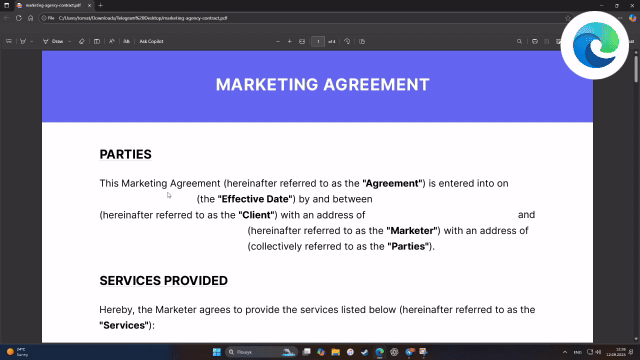
Pour enregistrer une page d'un fichier PDF sous Windows, suivez ces étapes :
- 1
- Ouvrez le PDF dans un programme qui prend en charge l'affichage des PDF, tel que Microsoft Edge.
- 2
- Appuyez sur Ctrl + P pour ouvrir la boîte de dialogue d'impression.
- 3
- Dans le champ Pages, spécifiez le numéro de la page que vous souhaitez enregistrer.
- 4
- Sous Imprimante, sélectionnez Microsoft Print to PDF.
- 5
- Cliquez sur Imprimer, puis choisissez où enregistrer le nouveau fichier PDF.
Comment enregistrer une page d'un PDF sur Mac
Vous pouvez utiliser l'application Aperçu intégrée pour enregistrer une seule page d'un PDF sur macOS. Voici comment :
- 1
- Ouvrez le fichier PDF dans Aperçu.
- 2
- Dans la barre latérale, sélectionnez la page que vous souhaitez enregistrer.
- 3
- Cliquez, maintenez et faites glisser cette page de la barre latérale vers votre bureau ou un dossier.
Votre Mac créera automatiquement un nouveau fichier PDF d'une seule page. C'est une méthode rapide et simple qui ne nécessite aucun outil tiers.
Comment enregistrer une seule page d'un PDF sur iPhone
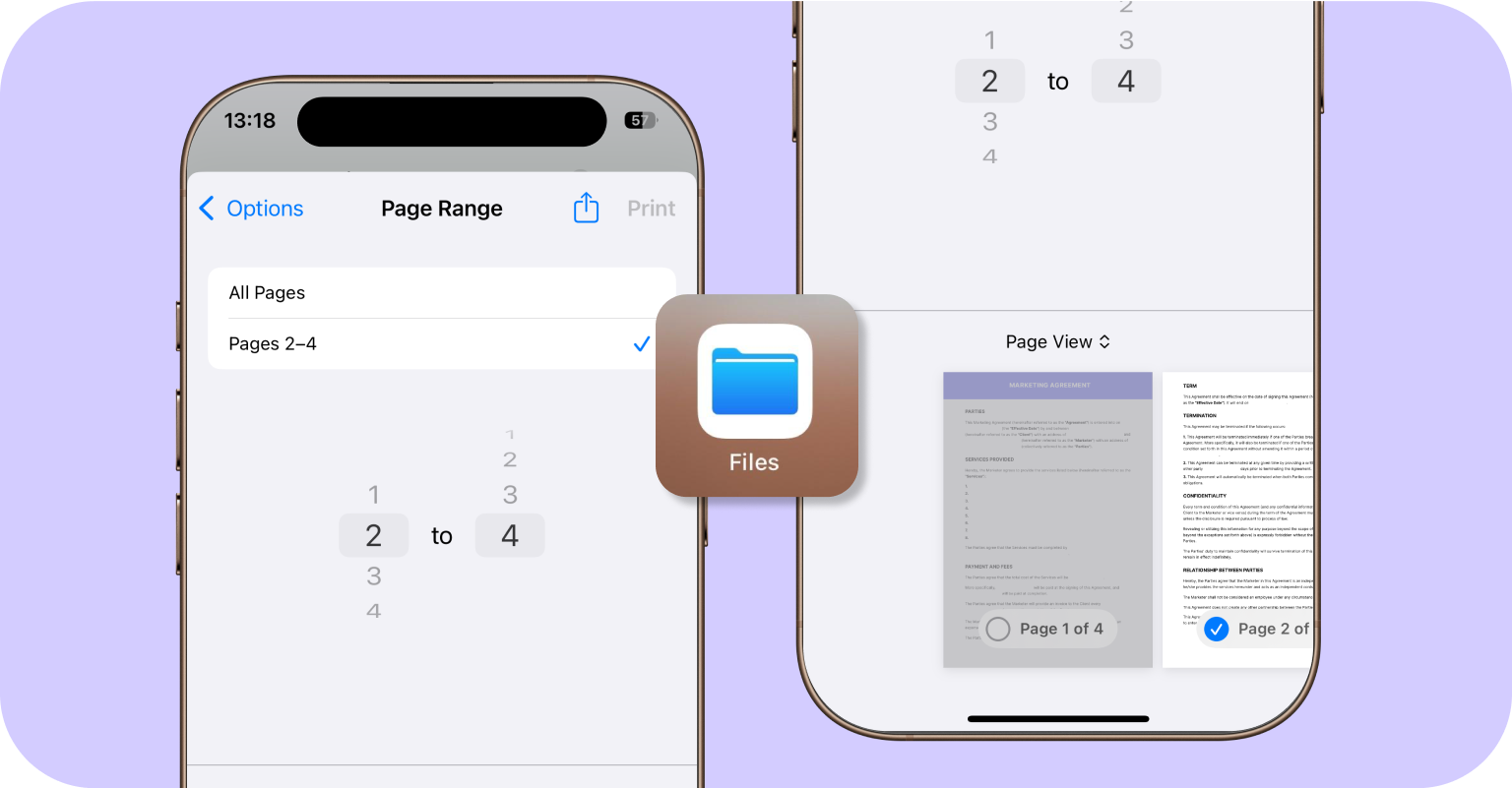
Vous pouvez exporter des pages individuelles à partir de fichiers PDF sur votre iPhone en utilisant l'application Fichiers intégrée. Voici comment cela fonctionne :
- 1
- Ouvrez le PDF dont vous avez besoin dans l'application Fichiers sur votre iPhone.
- 2
- Touchez le bouton Partager, puis sélectionnez Imprimer.
- 3
- Touchez le champ Plage et saisissez le(s) numéro(s) de page que vous souhaitez extraire ou simplement désélectionnez les pages dont vous n'avez pas besoin dans l'Aperçu des pages.
- 4
- Écartez les doigts (zoomez) sur la page que vous souhaitez enregistrer. Cela ouvre la page sélectionnée séparément.
- 5
- Touchez à nouveau l'icône Partager et choisissez Enregistrer dans Fichiers pour stocker la ou les pages extraites en tant que nouveau PDF.
Cette méthode vous permet d'extraire et d'enregistrer une seule page d'un PDF en utilisant uniquement votre iPhone sans installer d'applications supplémentaires.
Comment enregistrer une seule page d'un PDF sans Adobe Acrobat
Vous n'avez pas besoin d'Adobe Acrobat pour extraire des pages PDF individuelles. Il existe plusieurs alternatives faciles à utiliser :
Outils en ligne comme PDF Guru vous permettent de télécharger des fichiers et de télécharger des pages sélectionnées directement dans votre navigateur.
Visionneuses PDF intégrées sur Windows et macOS vous permettent également d'enregistrer des pages spécifiques de fichiers PDF en tant que nouveau document.
Logiciels gratuits prennent souvent en charge l'extraction de pages et vous permettent d'enregistrer des pages individuelles sans abonnement payant, bien qu'ils puissent manquer de fonctionnalités plus avancées telles que l'OCR ou la conversion de format.
Pourquoi ne puis-je pas enregistrer certaines pages du PDF ?
Si vous rencontrez des difficultés pour enregistrer une page spécifique d'un PDF, l'un des problèmes suivants pourrait en être la cause :
Protection par mot de passe. Le fichier a des restrictions qui empêchent l'édition ou l'exportation.
Restrictions DRM. La gestion des droits numériques est en place pour bloquer les modifications ou les extractions.
Document scanné. Le PDF est une seule image scannée, sans pages séparées.
Problèmes de structure de fichier. Le document peut être corrompu ou construit d'une manière que les outils basés sur des pages ne peuvent pas interpréter.
Si c'est le cas, envisagez de convertir le fichier scanné en texte en utilisant notre outil OCR ou de supprimer les restrictions de sécurité si vous connaissez le mot de passe.
Bonnes pratiques pour exporter des pages à partir de fichiers PDF
Lors de l'exportation et de l'enregistrement de pages PDF uniques, vous devriez considérer plusieurs conseils et pratiques importantes :
Créez une sauvegarde du document PDF original. Faites toujours une copie de l'ensemble du fichier PDF avant d'exporter ou de séparer les pages. Si le processus échoue, que ce soit en raison de données corrompues, de suppressions accidentelles ou de problèmes de formatage, vous pourrez restaurer le fichier original et éviter de perdre des informations précieuses.
Enregistrez les fichiers dans des formats universellement accessibles (PDF, JPG, PNG, Word). Assurez-vous que les fichiers que vous exportez peuvent être ouverts sur différents appareils et systèmes d'exploitation. Certains formats peuvent ne pas être pris en charge par certains lecteurs PDF, en particulier sur des appareils mobiles ou des systèmes d'exploitation plus anciens.
Priorisez la sécurité lors de la gestion de données sensibles. Si vous traitez des informations confidentielles ou sensibles, faites très attention à la sécurité lors de l'exportation et du partage de pages PDF. Évitez les outils en ligne non vérifiés, qui pourraient exposer vos documents à des violations ou à un accès non autorisé. Utilisez plutôt des services en ligne qui sont chiffrés en HTTPS et ont des politiques claires de suppression des données, comme PDF Guru.
Utilisez des outils PDF de qualité. Si vous scindez, fusionnez ou exportez régulièrement des pages PDF, gardez des outils fiables à portée de main. Rechercher des outils manuellement à chaque fois augmente le risque de s'appuyer sur des services peu sûrs ou de mauvaise qualité.
Réflexions finales
Comme vous pouvez le voir, enregistrer une seule page d'un PDF ne doit pas être compliqué. Que vous utilisiez un éditeur en ligne comme PDF Guru ou les outils intégrés de votre appareil, le processus peut prendre juste quelques clics. PDF Guru propose des outils rapides et sans tracas qui fonctionnent directement depuis votre navigateur, tandis que les logiciels natifs sur Windows, macOS et iOS offrent des alternatives utiles pour des exports de pages rapides.
